如何在Linux下安裝最新的OpenJDK11?
在Linux操作系統下安裝最新版本的OpenJDK 11,可以通過以下步驟完成。

第一步:確保系統更新
在進行下載和安裝之前,需要確保系統的更新已經完成。在Linux系統下通過以下命令進行更新:
sudo apt-get updatesudo apt-get upgrade第二步:下載OpenJDK 11
下載最新版本的OpenJDK 11需要到Oracle官方網站進行下載,或者可以通過以下命令進行安裝:
sudo apt-get install openjdk-11-jdk這個命令會自動下載和安裝最新版本的OpenJDK 11。
第三步:配置環境變量
安裝完成后,需要配置系統環境變量。在Linux系統下,可以通過以下命令進行配置:
sudo nano /etc/environment在打開的文件中,添加以下內容:
export JAVA_HOME=/usr/lib/jvm/java-11-openjdk-amd64export PATH=$PATH:$JAVA_HOME/bin這些配置將會告訴系統該去哪里尋找OpenJDK 11,以及添加JDK的路徑到系統環境變量中,方便在命令行中直接使用JDK的命令。
第四步:驗證安裝是否成功
完成以上步驟后,可以通過以下命令驗證安裝是否成功:
java -version如果輸出了OpenJDK 11的版本信息,就說明安裝成功了!
總結
本文介紹了如何在Linux操作系統下安裝最新版本的OpenJDK 11,包括下載、配置環境變量和驗證安裝。在進行安裝時,確保系統先進行更新是很重要的。通過本文描述的步驟,可以輕松地在Linux系統中安裝最新版本的OpenJDK 11。

猜你喜歡LIKE
相關推薦HOT
更多>>
云原生技術指南掌握這些技能,讓你的應用更具彈性!
云原生技術指南:掌握這些技能,讓你的應用更具彈性!云原生技術指的是一種基于云平臺的獨特的開發方式,它可以使得應用程序的開發、構建和部署...詳情>>
2023-12-23 15:27:48
基于云計算的DevOps架構一種更高效的開發模式
基于云計算的DevOps架構:一種更高效的開發模式隨著云計算技術的不斷發展和進步,DevOps架構也逐漸被廣泛應用于軟件開發領域。DevOps架構是一種...詳情>>
2023-12-23 13:03:48
Python運維常用工具大全,快速提升運維效率!
Python 運維常用工具大全,快速提升運維效率!為了提高運維效率,Python 成為了運維工程師的必備技能之一,因為 Python 具有易于學習、語法簡單...詳情>>
2023-12-23 11:51:48
Linux系統安全加固提高服務器抵御攻擊的能力!
Linux系統安全加固:提高服務器抵御攻擊的能力!隨著互聯網的不斷發展,服務器的安全問題已經成為了一個熱點話題,不僅是互聯網公司,其他行業...詳情>>
2023-12-23 10:39:48熱門推薦
Python應用在Linux系統管理中的實用技巧
沸如何使用Linux命令行進行大規模數據處理和分析
熱深入剖析Kubernetes的工作原理和核心概念
熱Linux系統管理員的必備技能之一Shell編程
新使用Prometheus監控你的容器化應用程序!
如何在Linux下安裝最新的OpenJDK11?
AWS詳細解析使用EC2實現高可用架構的最佳實踐
云原生技術指南掌握這些技能,讓你的應用更具彈性!
如何提高云計算安全性防范云計算中常見的安全攻擊!
基于云計算的DevOps架構一種更高效的開發模式
Python運維常用工具大全,快速提升運維效率!
Linux系統安全加固提高服務器抵御攻擊的能力!
運維必備在Linux系統中優化TCP/IP協議棧
容器技術的優缺點從Docker到LXC的全面分析
技術干貨








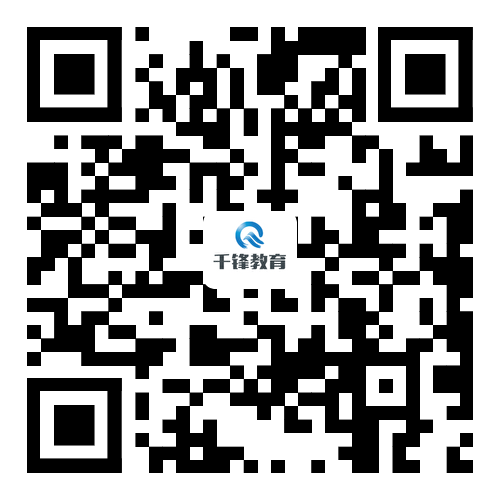












 京公網安備 11010802030320號
京公網安備 11010802030320號